Jednou z otázok, ktoré si začiatočníci, ktorí práve zvládli Word, nevyhnutne kladú, je, ako v ňom správne vytvoriť červenú čiaru.
Word 2010
Možnosť jedna

![]()
Ak ste zvyknutí na zastaranú verziu Wordu, potom vás nová s elegantnými, plynulými líniami a moderným dizajnom nadchne. Predstavíme vám niekoľko spôsobov, ako si vytvoriť červenú linku, ktorá vám uľahčí život.
Prvou metódou je teda manuálne potiahnutie posúvača, ktorý ovplyvňuje skupiny odsekov.
Aby ste to videli, musíte zapnúť pravítko. Prejdite do ponuky Zobraziť, potom na „zobraziť“ a vyberte „pravítko“.
Keď teda uvidíte posúvač, jednoducho vyberte požadované množstvo textu, ktorý je potrebné „presunúť“ a potiahnite posúvač horizontálna čiara doprava. Túto metódu nemôžete použiť pre celý dokument. Potom sa naruší správne zobrazovanie mien a sekcií.
Druhý spôsob
Druhou metódou je formátovanie celého textu pomocou položky „Odsek“. Keď vyberiete text a kliknete naň pravým tlačidlom myši, v „ horný riadok» označte, o koľko centimetrov musíte ustúpiť a kliknite na tlačidlo OK.
Tretia cesta
Tretím a najkreatívnejším spôsobom je vytvorenie vlastného štýlu, kde si môžete zvoliť nielen odsadenie, ale aj veľkosť a farbu textu a taktiež tento štýl aplikovať na ľubovoľné vybrané oblasti textu.
Štýl môžete vytvoriť výberom textu, kliknutím pravým tlačidlom myši a výberom položky „Styles“ zo zoznamu. Po uložení časti textu v novom štýle ho vždy nájdete na karte „štýly“.
Word 2007
Má pre používateľov najobľúbenejší a najznámejší typ programu.
Prvý spôsob

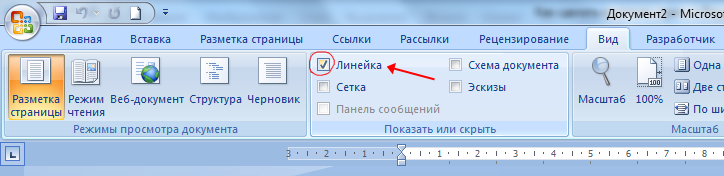
Podobne ako v programe Word 2010, aj tu môžete merať odsadenie pomocou posúvača, ktorý sa zobrazí, ak v ponuke „Zobraziť“ a v podsekcii „zobraziť alebo skryť“ vyberiete riadok „pravítko“.
Druhý spôsob
Rozbaľovacia ponuka. Vyberte požadované množstvo textu, kliknite pravým tlačidlom myši av kontextovej ponuke vyberte položku „Odsek“ s uvedením požadovaného počtu centimetrov na odsadenie.
Tretia cesta
Vytvorením nového štýlu. Štýl sa vytvorí kliknutím pravým tlačidlom myši na označený text, výberom „Odsek“ a „Odsadenie“ a zapísaním veľkosti požadovaného intervalu.
Word 2003
Táto verzia Wordu nie je taká populárna ako predchádzajúce dve, ale je oveľa jednoduchšia ako ostatné.
Prvý spôsob
Vyberte text, kliknite pravým tlačidlom myši av kontextovej ponuke, ktorá sa otvorí, vyberte „Odsek“, „prvý riadok“ a zadajte veľkosť odsadenia.
Druhý spôsob


Odstavce môžete formátovať aj potiahnutím posúvača pozdĺž vodorovného rozloženia.
Týmto spôsobom automaticky odsadíte prvé riadky.
Video lekcie
Slovná zásoba každého školáka je doplnená frázou „červená čiara“. Napodiv, tento koncept nemá nič spoločné s farbou pasty. Tento pojem znamená iba nový odsek. A taký pestrý názov nesie z dávnych čias, kedy veľké písmená boli vyvedené s veľkou usilovnosťou. Podľa niektorých zdrojov bolo prvé písmeno jednoducho napísané červenou farbou, no každý sa už v živote stretol s nápismi v staroslovienskom jazyku a všimol si, ako krásne boli písmená napísané. K veľkým písmenám boli pridané vzory a kučery a boli veľmi krásne. A o kráse hovorili, akoby bola červená. Určite ste už počuli výraz ako „krásna panna“! A tak červená linka niesla svoju krásu na našich perách až do našich čias.
Okraje a odsadenia pomáhajú čitateľovi správne sa orientovať v texte – klásť dôraz a sústredenie. Súvislý text je oveľa ťažšie stráviteľný, mení sa v jeden celok. Rôzne dokumenty majú svoje vlastné pravidlá dizajnu, ale existuje štandard:
- okraje dole, hore a vpravo sú 2 cm;
- okraj vľavo je 1 cm;
- červená čiara sa rovná približne 1,5 - 1,7 cm.
- Ak chcete nastaviť okraje v balíku Microsoft Office 2007, na páse s hlavnou úlohou musíte vybrať "Rozloženie stránky" - "Nastavenie stránky" - "Okraje". Možnosti šablóny budú zvýraznené, ak sa nezhodujú, hodnoty polí môžete nastaviť sami.
- Ako prispôsobiť polia podľa vlastného želania. Pre nastavenie jednotlivých parametrov v záložke „Polia“ kliknite na „Vlastné polia“. V zobrazenom okne môžete nastaviť požadované parametre a umiestnenie väzby.
- V pravom dolnom rohu záložky "Možnosti stránky" je malá šípka, pomocou ktorej je možné otvoriť aj okno s nastaveniami parametrov poľa.
- Po potrebných prípravách na rozloženie stránky môžete začať s nastavovaním samotnej červenej čiary. Ak to chcete urobiť, vráťte sa na pás s hlavnou úlohou a kliknite na „Rozloženie stránky“ - „Odsek“. Potom nájdite šípku v pravom dolnom rohu. Keď naň kliknete, zobrazí sa okno, v ktorom vyberiete „Odsadenie“ - „Prvý riadok“. Usporiadanie si môžete zvoliť vo vzťahu k celému textu. To znamená, že môžete vybrať odsadenie alebo výstupok, môžete tiež vybrať „žiadne zmeny“. Potom zadajte hodnotu v centimetroch do poľa vpravo.
- Červená čiara je zvýraznená najmä v textoch s dvojitou medzerou medzi odsekmi. Pre malé texty a dokumenty je tento formát vhodnejší. Ak vytvárate doklad typu kniha resp diplomovej práce, známejší a ľahko čitateľný text bez prestávok. Toto nastavenie je možné upraviť aj v Nastaveniach. Ak to chcete urobiť, v okne „Odsadenia a medzery“ musíte začiarknuť alebo zrušiť začiarknutie frázy „nepridávať zarážky medzi odseky rovnakého štýlu“.
Ak chcete vytvoriť dokument, musíte vedieť, ako urobiť červenú čiaru v programe Word. Testovací procesor Word má mnoho funkcií, ktoré uľahčujú prácu s textom.
Aby bol text čitateľný a lepšie vnímaný používateľom, musí byť naformátovaný pomocou vstavaných možností programu Word.
Čo je to červená čiara vo Worde?
Červená čiara je odsadenie odseku v texte užívateľského dokumentu. Odsadenie textu je jedným z hlavných a najviac pohodlnými spôsobmi formátovanie.
Pozrime sa, ako vytvoriť a nakonfigurovať červenú čiaru v pokročilejšej verzii textového procesora z roku 2003.
Rozhranie tohto programu sa od toho líši vzhľad, ktorý je prezentovaný v najnovšie verzie program, takže proces vytvárania červeného stehu je tiež mierne odlišný.
Postupujte podľa pokynov na nastavenie odsekov v dokumente:
- Kliknite pravým tlačidlom myši na ľubovoľné miesto v texte. Zobrazí sa kontextové okno, v ktorom musíte vybrať položku „Odsek“, ako je znázornené na obrázku nižšie;
Poradte! V okne, ktoré sa otvorí, bude môcť používateľ nakonfigurovať niektoré parametre červeného časového rámca, ktoré sa budú zobrazovať v celom dokumente. Ak chcete použiť nastavenia iba pre niekoľko odsekov, vyberte požadovaný text pomocou myši a zopakujte krok 1.
- V novom okne upravte odsadenie. Ak chcete vytvoriť červenú čiaru, upravte iba ľavé odsadenie na 1,5 alebo 1,25 cm – optimálne možnosti odsadenia. Kliknite na tlačidlo OK a text sa automaticky naformátuje.

Mohli by sa vám páčiť aj tieto články:
Červená čiara pomocou pravítka
Červenú čiaru si môžete prispôsobiť aj pomocou štandardného nástroja vo Worde – pravítka.
Ak je pravítko v dokumente zakázané, môžete ho pripojiť nasledovne:
Na karte „Značky“ na paneli s nástrojmi začiarknite políčko vedľa pravítka, ako je znázornené na obrázku nižšie. Zrušením začiarknutia políčka môžete pravítko okamžite deaktivovať.
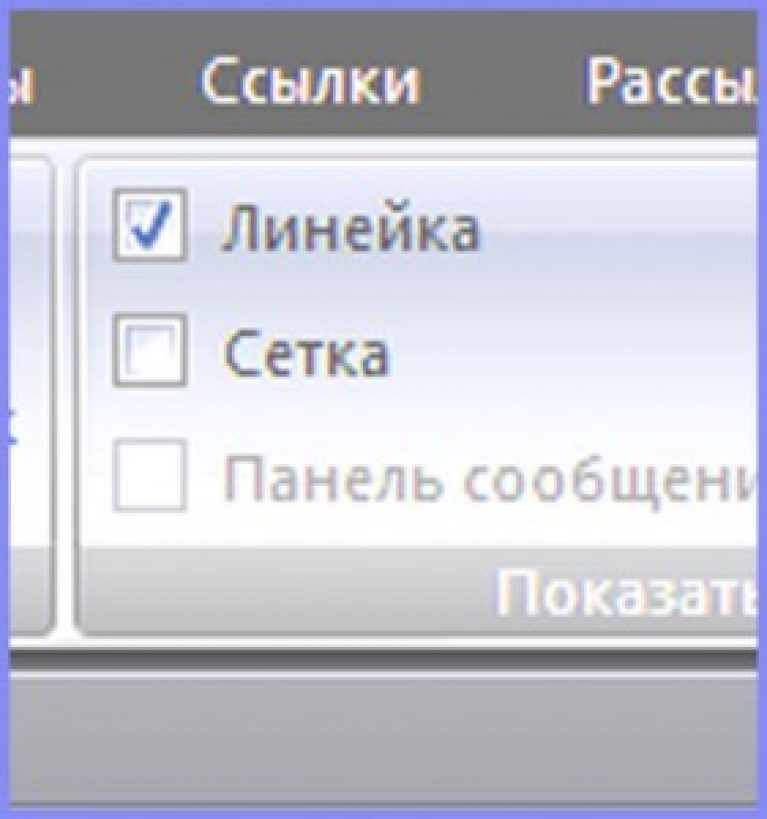
Upozorňujeme, že pravítko má nejaké posúvače. Na obrázku nižšie je zobrazený posúvač, ktorý upravuje odsadenie textu vľavo.

Podržaním a úpravou posúvača pridajte odseky do textu. Pravítko je jedným z najpohodlnejších spôsobov vytvorenia červenej čiary v programe Word.
S jeho pomocou môžete v priebehu niekoľkých sekúnd prispôsobiť všetky odseky v súbore a všetky budú úplne rovnaké.
Červená čiara pomocou štandardných nástrojov
Ak chcete konfigurovať pomocou štandardných nástrojov, postupujte podľa pokynov:
- Kliknite na tlačidlo "Interval". Nachádza sa na hlavnej karte na paneli nástrojov;
- Vyberte okno pre ďalšie možnosti intervalu, ako je znázornené na obrázku;

- V okne, ktoré sa otvorí, v poli „Odsadenie“ zadajte veľkosť ľavého odsadenia, urobte odsadenie vpravo rovné nule a kliknite na tlačidlo OK.

Poradte! Je žiaduce, aby boli všetky zarážky rovnaké, preto by ste mali vybrať celý text a nastaviť jednu medzeru na karte „Odsek“. Môžete tiež skontrolovať a upraviť identitu odsadenia pomocou vstavaného virtuálneho pravítka.
Mimochodom, mohli by vás zaujímať aj nasledujúce články:
Otázka je viac ako relevantná, pretože Microsoft Word, napriek tomu, že je redaktorom všetkých redaktorov, „z vlastnej vôle“ nedáva červenú čiaru. A aj keď vezmeme do úvahy skutočnosť, že veľa dokumentov sa teraz tlačí bez zohľadnenia červenej čiary, niekedy je to jednoducho potrebné pre správne a pohodlné vizuálne vnímanie textu. takže, ako urobiť červenú čiaru v programe Word. Existuje niekoľko spôsobov:
- používaním vládcov;
Najprv povoľme funkciu pravítka. Zaujíma nás tab vyhliadka . nachádzame a zaškrtnite.
Mimochodom, môžete sa vrátiť na kartu Domov , ak je vám známejšia. Vládca zostane stále k dispozícii. Teraz sa musíte pozorne pozrieť na umiestnenie posúvačov na zobrazenom pravítku. V tomto prípade sa oba posúvače (horný a spodný) „pozerajú na seba“, čo by nemalo platiť, ak potrebujete červenú čiaru.
Horný posúvač, ktorý smeruje zhora nadol, určuje odsadenie červenej čiary. Spodný posúvač nasmerovaný zdola nadol upravuje celkové odsadenie celého odseku.
- pomocou okna Odsek;


Ďalší spôsob, ako zadať do dokumentu červenú čiaru. Potrebujeme kartu Domov, skupina Odsek, tlačidlo , nám už známe z článku o tom, ako zarovnať text v editore Word.
Kliknite na tlačidlo a vyberte riadok Ďalšie možnosti riadkovania.
Otvorí sa okno, ktoré nás zaujímaOdsek, ktorá nám poskytuje množstvo príležitostí. Nebudeme teraz brať do úvahy všetky. Zastavme sa pri funkciách, ktoré nám umožňujú nielen určiť prítomnosť odrážky, ale aj určiť jej presné rozmery.
Treba dávať pozor na líniu Prvá línia. Po kliknutí na šípku sa zobrazí rozbaľovacie okno, v ktorom by ste mali vybrať hodnotu Zarážka. V okne vpravo si môžete vybrať číselná hodnota ustanovený paragraf.
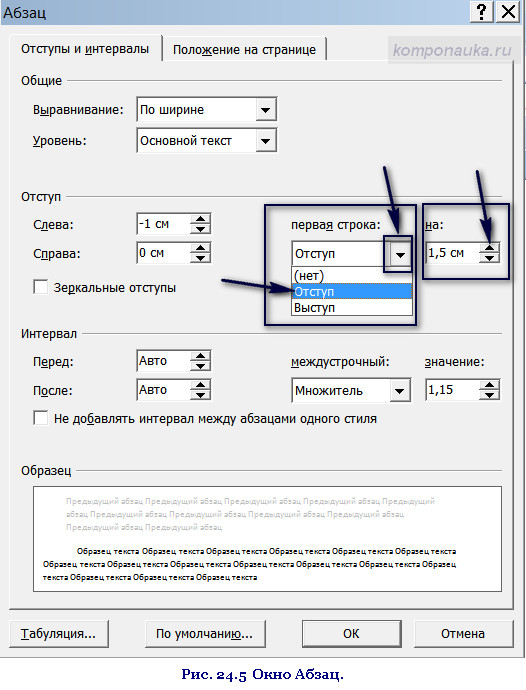
Existuje ďalší spôsob, ako otvoriť okno Odsek. Je vhodné, ak je text už napísaný. Vyberte požadovaný fragment alebo celý text. Ako na to je v článku. Vyvolajte kontextové menu, t.j. kliknite pravým tlačidlom myši. okno Odsek máme k dispozícii.
To je na dnes všetko.
Nasledujúci článok bude o tom, ako zmeniť riadkovanie a riadkovanie.
Čakám na vaše komentáre.
Červená čiara zvyčajne odkazuje na odsadenie na začiatku odseku. Toto odsadenie sa vytvorí posunutím celého textu riadku doprava v určitej vzdialenosti od ľavého okraja textový dokument. V tomto materiáli budeme hovoriť o tom, ako urobiť červenú čiaru v programe Word 2003, 2007, 2010, 2013 a 2016.
Ako urobiť červenú čiaru v programe Word 2007, 2010, 2013 a 2016
Aby bolo možné urobiť červenú čiaru, v Program Word Pravítko musí byť zapnuté. Aby ste ho zapli musíte prejsť na kartu „Zobraziť“ a začiarknuť políčko vedľa funkcie „Pravítko“..
Pravítko môžete zapnúť aj kliknutím na malé tlačidlo v pravom hornom rohu dokumentu (priamo nad vodorovným posúvačom).
Po zapnutí pravítka môžete prejsť priamo k samotnej červenej čiare. Najprv si pozorne preštudujte pravítko, ktoré sa nachádza nad dokumentom (horné pravítko). Je na ňom niekoľko posúvačov: dva na ľavej strane pravítka a jeden na pravej strane. Aby ste urobili červenú čiaru na všetkých odsekoch, vy musíte vybrať celý text a posunúť ľavý horný posúvač doprava.

Týmto spôsobom urobíte na začiatku každého odseku červenú čiaru.
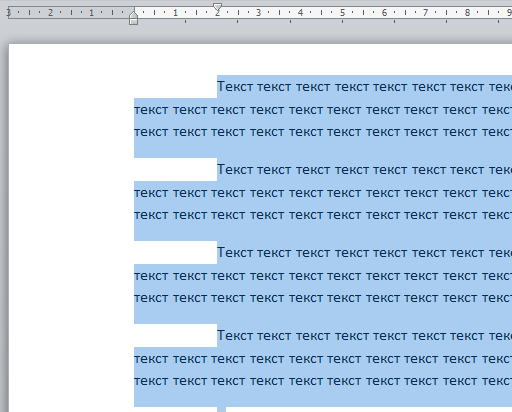
Ak potrebujete urobiť červenú čiaru iba na začiatku jedného odseku textu, nevyberajte celý text. Namiesto toho umiestnite kurzor na požadovaný odsek a posuňte ľavý horný posúvač doprava.
Okrem toho môžete pomocou klávesnice urobiť červenú čiaru. Pre to umiestnite kurzor na začiatok prvého riadku a stlačte kláves TAB.
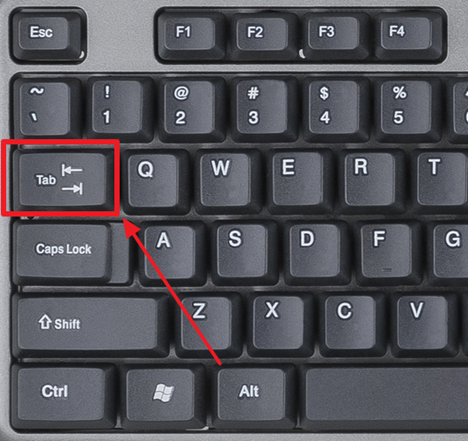
Ale pri použití klávesu TAB je možné urobiť červenú čiaru vždy len na jednom odseku textu.
Ako urobiť červenú čiaru v programe Word 2003
V programe Word 2003 sa červená čiara robí presne rovnakým spôsobom. Jediný rozdiel je v tom, že aby ste umožnili zobrazenie pravítka vy musíte otvoriť ponuku „Zobraziť“ a vybrať tam „Pravítko“.».

Inak je všetko úplne rovnaké ako v modernejších verziách Wordu. Musíte vybrať test a posunúť ľavý horný posúvač na hornom pravítku.






